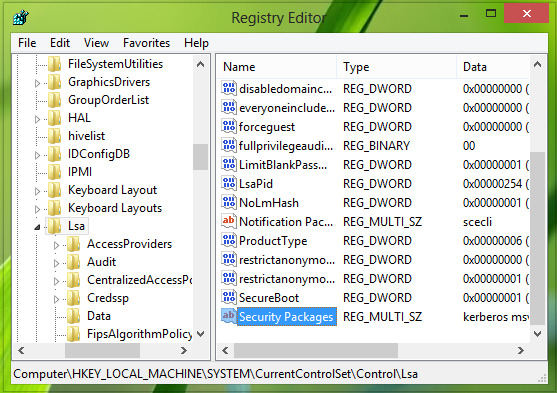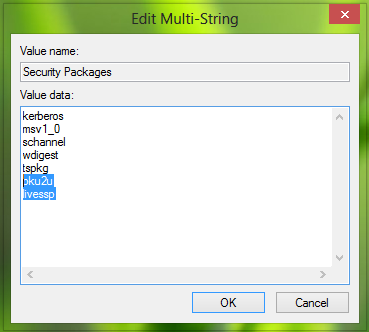Aktualisiert September 2025 : Beenden Sie diese Fehlermeldungen und beschleunigen Sie Ihr Computersystem mit unserem Optimierungstool. Laden Sie es über diesen Link hier herunter.
- Laden Sie das Reparaturprogramm hier herunter und installieren Sie es.
- Lassen Sie es Ihren Computer scannen.
- Das Tool wird dann Ihren Computer reparieren.
Wir wissen, dass wir leicht einen neuen Benutzer zu Windows 8 PC über die Seite PC-Einstellungen hinzufügen können. Die andere Möglichkeit, einen neuen Benutzer zu Windows 8 PC hinzuzufügen, besteht darin, den Befehl ‘netplwiz‘ zu verwenden und einen neuen Benutzer über das Windows Benutzerkonten hinzuzufügen. Heute werden wir in diesem Artikel einen Fehler diskutieren, der auftreten kann, wenn wir versuchen, einen neuen Benutzer zum PC hinzuzufügen. Hier ist die Fehlerbeschreibung:
Es tut uns leid, aber etwas ist schief gelaufen. Dieser Benutzer wurde nicht zu diesem PC hinzugefügt. Code: 0xd0000225
Wir empfehlen die Verwendung dieses Tools bei verschiedenen PC-Problemen.
Dieses Tool behebt häufige Computerfehler, schützt Sie vor Dateiverlust, Malware, Hardwareausfällen und optimiert Ihren PC für maximale Leistung. Beheben Sie PC-Probleme schnell und verhindern Sie, dass andere mit dieser Software arbeiten:
- Download dieses PC-Reparatur-Tool .
- Klicken Sie auf Scan starten, um Windows-Probleme zu finden, die PC-Probleme verursachen könnten.
- Klicken Sie auf Alle reparieren, um alle Probleme zu beheben.
Dies kann von jedem Windows 8-Benutzer erfahren werden, unabhängig davon, ob es sich um eine saubere Installation oder eine aktualisierte Installation handelt. Wenn Sie auch mit einem solchen Fehler konfrontiert sind oder wenn Sie das Opfer dieses Problems sind, dann verwenden Sie den unten angegebenen Fix und sehen Sie, ob er Ihnen hilft. Denken Sie daran – erstellen Sie zuerst einen Systemwiederherstellungspunkt!
Alles, was Sie tun müssen, ist diesen Schritten zu folgen:
1 Drücken Sie Windows-Taste + R Kombination, geben Sie Regedt32.exe in Ausführen Dialogfeld ein und drücken Sie Enter, um den Registrierungseditor zu öffnen.
2 Navigieren Sie zu folgendem Ort:
HKEY_LOCAL_MACHINESYSTEMCurrentControlSetControlLsa
0xd0000225
3 Im rechten Bereich dieses Speicherorts wird ein mehrwertiger String namens Security Packages angezeigt. Doppelklicken Sie auf diese Zeichenkette, und Sie erhalten diese:
4 In der oben gezeigten Eingabeaufforderung die Wertdaten als pku2u und livessp zu den bereits vorhandenen Daten wie oben gezeigt hinzufügen. Klicken Sie auf OK.
Das ist es! Starten Sie nun das System neu und Sie sollten in der Lage sein, neue Benutzer ohne Probleme hinzuzufügen. Auf diese Weise können Sie einen neuen Benutzer hinzufügen, unabhängig davon, ob es sich um einen lokalen Benutzer oder ein Microsoft-Konto handelt.
Über.
Hoffentlich hilft das!
EMPFOHLEN: Klicken Sie hier, um Windows-Fehler zu beheben und die Systemleistung zu optimieren